Spørsmål
Problem: Bærbare høyttalere knitrer. Hvordan fikse?
Hei, jeg har et problem med den bærbare datamaskinen og høyttalerne. Lyden er forferdelig fordi jeg hører knitring hele tiden. Lyden av dukker, knitring vises uten grunn. Interne høyttalere er det. Dessverre involverer problemet også øretelefoner, eksterne høyttalere. Så problemet er litt internt, antar jeg. Jeg har prøvd å oppgradere Realtek HD-lyd, men ingenting ser ut til å løse dette problemet. Vennligst gi meg noe.
Løst svar
Bærbare høyttalere som sprekker eller popper er problemet som folk dessverre rapporterer.[1] Selv om det vises i forskjellige tilfeller når du bruker interne høyttalere, en ekstern enhet eller til og med hodetelefoner. Dette problemet kan løses fordi det i de fleste tilfeller er forårsaket av lydenhetsinnstillinger, feil eller utdaterte drivere.
Det er ikke en klar løsning på alle problemene angående bærbare høyttalere som sprekker fordi disse avbruddene kan være forårsaket av viss maskinvare eller til og med feil i operativsystemet, oppdateringer og applikasjoner installert på maskin. Problemet rammer hovedsakelig Windows-brukere, så den nylige oppdateringen til Windows 10 kan for eksempel være årsaken.[2]
Problemet kan løses ved å justere lydenhetsinnstillingene eller oppdatere lyddriveren. Det er verdt å sjekke maskinvaren først. Ting som løse kabelforbindelser kan forårsake problemer.[3] Feilsøking kan muligens gå neste gang, og deretter kan du prøve alle de vanskeligere metodene for å løse problemet med knitrende bærbare høyttalere.

Hvordan fikse laptop-høyttalere som knitrer
For å reparere skadet system, må du kjøpe den lisensierte versjonen av Reimage Reimage.
Det er noen få grunner til at noe på systemet ikke fungerer som det skal. En av disse årsakene kan være relatert til ødelagte drivere eller applikasjoner. Dessverre blir disse problemene ofte forårsaket av cyberinntrengere som skadelig programvare eller potensielt uønskede programmer, infiserte filer og ulovlig sprukket programvare. Likevel kan dette problemet med "knitring av bærbare høyttalere" løses ved å skanne maskinen grundig med et systemverktøy som ReimageMac vaskemaskin X9. Dette programmet kan finne Windows-problemer, skadelige filer, PUP-er eller ødelagte drivere.
Endre lydformatet for å fikse laptop-høyttalere som knitrer
For å reparere skadet system, må du kjøpe den lisensierte versjonen av Reimage Reimage.
- trykk Windows-knapp og R samtidig å lansere Løpe dialogboks.
- Lansering Kontrollpanel og finne Lyd for å åpne lydalternativer.
- Når du er der, finn lydenhet tilkoblinger og Høyreklikk å velge Egenskaper.
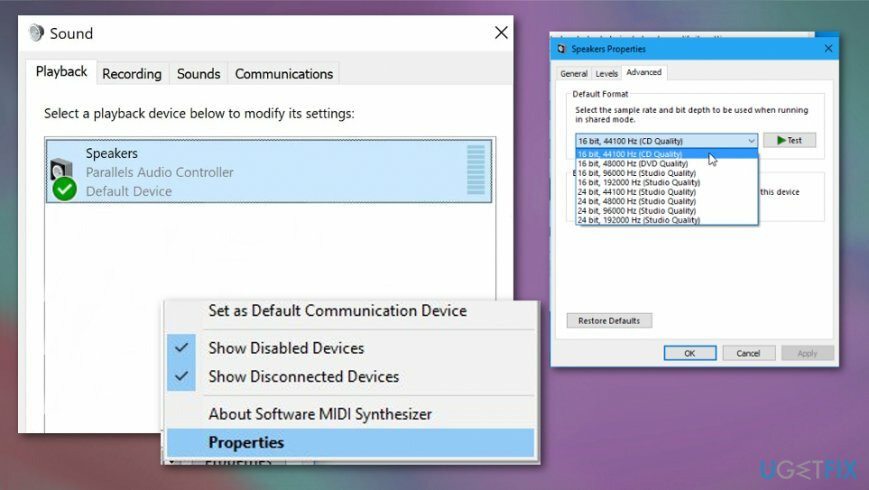
- Velg Avansert fanen og klikk Standardformat for å åpne rullegardinmenyen.
- Velg CD-kvalitet og lagre endringene.
Kjør feilsøkingsprogrammet for lyd
For å reparere skadet system, må du kjøpe den lisensierte versjonen av Reimage Reimage.
- Gå til Innstillinger og søk etter Feilsøking i søkefeltet.
- Da bør du finne Spiller av lyd under Kom deg i gang delen og klikk Kjør feilsøkingsprogrammet.
- Windows vil prøve å finne og fikse lydproblemer, så denne metoden kan løse problemet med knitrende lyd.
Deaktiver alle forbedringer for å fikse knitrende problem med bærbare høyttalere
For å reparere skadet system, må du kjøpe den lisensierte versjonen av Reimage Reimage.
- Gå til Kontrollpanel og lydalternativer.
- Finn lydenhetene som er koblet til datamaskinen og Høyreklikk og velg Egenskaper.
- Gå til Forbedringer-fanen og fjern merket for alle forbedringene.
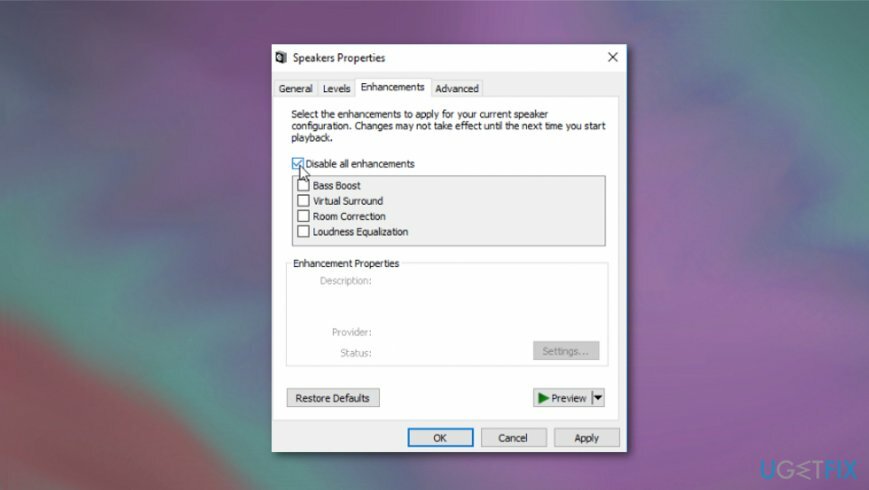
- Under Avansert-fanen fjern merket for den eksklusive modusen der applikasjoner har lov til å overstyre innstillingene.
Oppdater lyddrivere og fiks knitrende problem med bærbare høyttalere på denne måten
For å reparere skadet system, må du kjøpe den lisensierte versjonen av Reimage Reimage.
- Gå til Enhetsbehandling og finne Lyd-, video- og spillkontrollere seksjon.
- Høyreklikk på sjåføren og velg Oppdater driveren.
- Finn driveren automatisk eller velg filen fra datamaskinen.
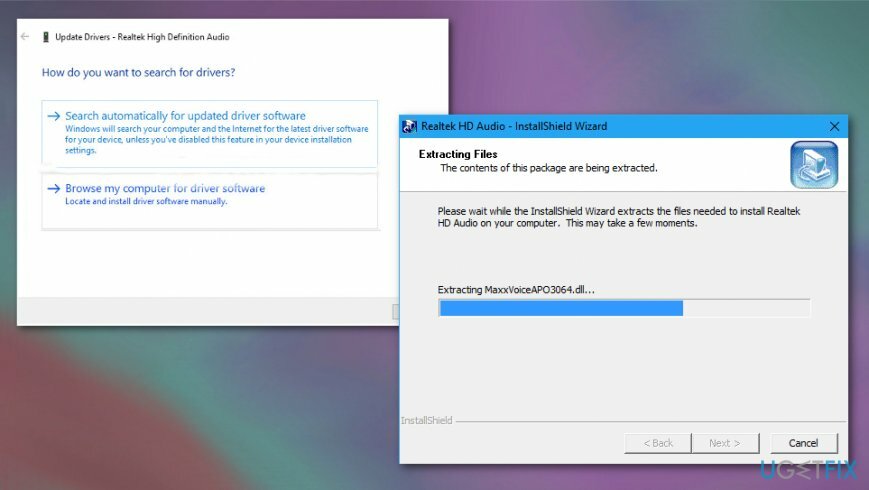
Reparer feilene dine automatisk
ugetfix.com-teamet prøver å gjøre sitt beste for å hjelpe brukere med å finne de beste løsningene for å eliminere feilene deres. Hvis du ikke ønsker å slite med manuelle reparasjonsteknikker, vennligst bruk den automatiske programvaren. Alle anbefalte produkter er testet og godkjent av våre fagfolk. Verktøy som du kan bruke for å fikse feilen, er oppført nedenfor:
By på
gjør det nå!
Last ned FixLykke
Garanti
gjør det nå!
Last ned FixLykke
Garanti
Hvis du ikke klarte å fikse feilen ved å bruke Reimage, kontakt supportteamet vårt for å få hjelp. Vennligst gi oss beskjed om alle detaljer du mener vi bør vite om problemet ditt.
Denne patenterte reparasjonsprosessen bruker en database med 25 millioner komponenter som kan erstatte enhver skadet eller manglende fil på brukerens datamaskin.
For å reparere skadet system, må du kjøpe den lisensierte versjonen av Reimage verktøy for fjerning av skadelig programvare.

En VPN er avgjørende når det gjelder brukerens personvern. Online trackere som informasjonskapsler kan ikke bare brukes av sosiale medieplattformer og andre nettsteder, men også din Internett-leverandør og myndighetene. Selv om du bruker de sikreste innstillingene via nettleseren din, kan du fortsatt spores via apper som er koblet til internett. Dessuten er personvernfokuserte nettlesere som Tor er ikke et optimalt valg på grunn av reduserte tilkoblingshastigheter. Den beste løsningen for ditt ultimate privatliv er Privat internettilgang – vær anonym og sikker på nett.
Datagjenopprettingsprogramvare er et av alternativene som kan hjelpe deg gjenopprette filene dine. Når du sletter en fil, forsvinner den ikke ut i løse luften – den forblir på systemet ditt så lenge det ikke skrives nye data på toppen av den. Data Recovery Pro er gjenopprettingsprogramvare som søker etter arbeidskopier av slettede filer på harddisken din. Ved å bruke verktøyet kan du forhindre tap av verdifulle dokumenter, skolearbeid, personlige bilder og andre viktige filer.